ps调出照片的红紫色效果教程
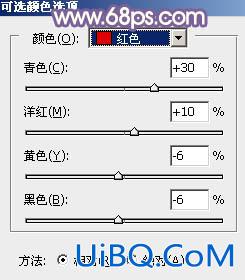
<图25>

<图26>
11、按Ctrl+ J 把背景图层复制优艾设计网_PS鼠绘教程一层,按Ctrl + Shift + ] 置顶,按住Alt键添加图层蒙版,用白色画笔把人物部分擦出来,效果如下图。

<图27>
12、创建曲线调整图层,对RGB,红通道进行调整,参数设置如图28,确定后按Ctrl+ Alt + G 创建剪贴蒙版,效果如图29。这一步把人物部分稍微调亮一点。
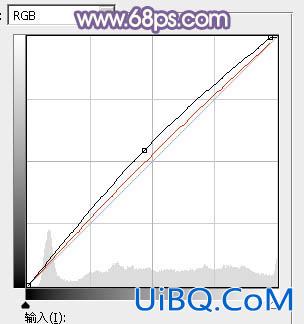
<图28>

<图29>
13、创建色彩平衡调整图层,对高光进行调整,参数设置如图30,确定后同上的方法创建剪贴蒙版,效果如图31。这一步把人物肤色调红润一点。
<图30>

<图31>









 加载中,请稍侯......
加载中,请稍侯......
精彩评论